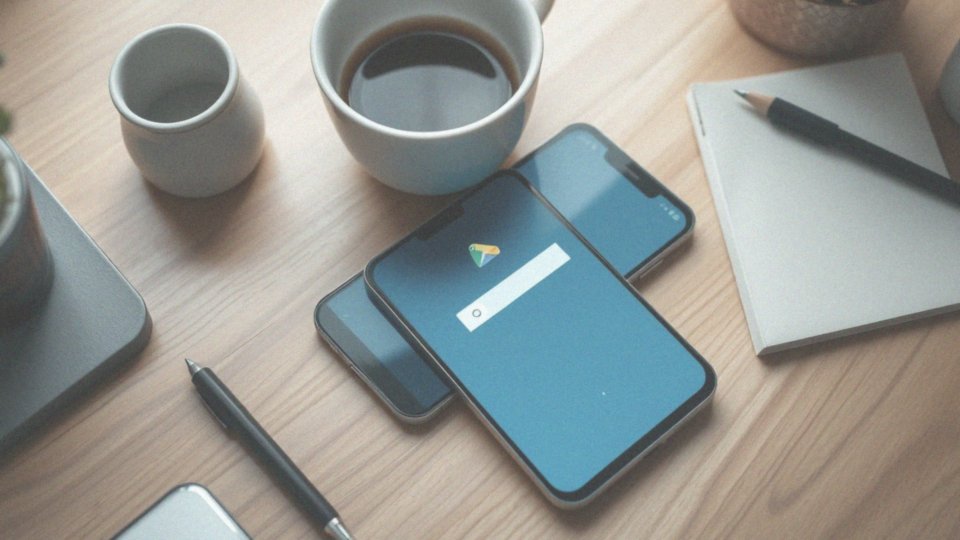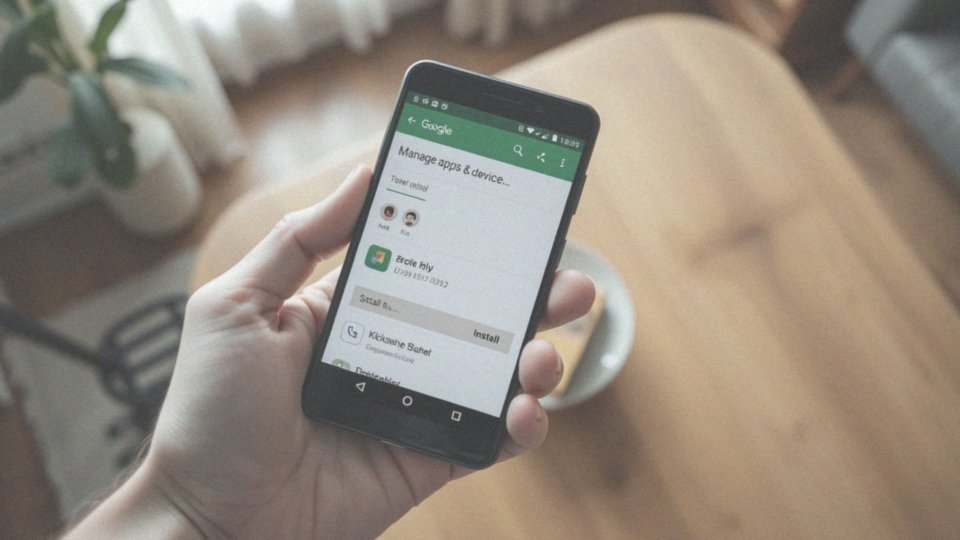Spis treści
Jak przywrócić pasek Google na telefonie?
Przywrócenie paska Google na urządzeniu z Androidem można zrealizować na różne sposoby. Na początek warto upewnić się, czy pasek nie został przypadkowo usunięty z ekranu głównego. Jeżeli tak się stało, możesz dodać go ponownie, korzystając z widgetu. W tym celu wejdź na ekran główny, naciśnij i przytrzymaj puste miejsce, a następnie wybierz opcję „Widgety”. Wśród dostępnych narzędzi znajdziesz pasek Google, który wystarczy przeciągnąć na ekran.
Kolejnym krokiem jest sprawdzenie ustawień aplikacji Google. Upewnij się, że aplikacja jest zaktualizowana; możesz to zrobić, odwiedzając Sklep Google Play, wyszukując aplikację Google i sprawdzając, czy są dostępne aktualizacje. Jeśli to nie przyniesie rezultatu, rozważ resetowanie preferencji aplikacji. W tym celu przejdź do ustawień telefonu, wybierz „Aplikacje”, znajdź Google i kliknij „Resetuj preferencje aplikacji”.
Czasem problem może wynikać z nieprawidłowego działania launchera. Dlatego warto upewnić się, że aktualny launcher obsługuje widgety. Jeżeli pasek nadal nie jest widoczny, sprawdź w ustawieniach ekranu głównego, czy opcja paska wyszukiwania jest aktywna. Możesz także przetestować inny launcher, który może lepiej wspierać pasek Google. Takie działania pomogą Ci przywrócić pasek Google na telefonie, co umożliwi szybki dostęp do wyszukiwarki oraz innych użytecznych funkcji.
Dlaczego pasek Google może zniknąć z ekranu telefonu?
Zniknięcie paska Google na Twoim telefonie może wynikać z różnych przyczyn. Często bywa to skutek przypadkowego usunięcia widżetu z ekranu głównego. Na szczęście można go szybko dodać z powrotem. Innym możliwym problemem są błędy w oprogramowaniu, które mogą wpływać na funkcjonowanie niedawno zaktualizowanej aplikacji Google oraz jej widgetów.
Warto zwrócić uwagę na:
- czy Twój launcher ma zdolność obsługi widgetów,
- czy jego ograniczenia mogą uniemożliwić ich wyświetlanie,
- konflikty z innymi aplikacjami mogą powodować zakłócenia w działaniu paska,
- po wprowadzeniu zmian w systemie, na przykład po aktualizacji, pasek Google może zostać dezaktywowany.
W takiej sytuacji pomocne może być przywrócenie ustawień fabrycznych launchera. Regularne dbanie o aplikację Google, obejmujące aktualizacje i przeglądanie ustawień, jest istotne dla utrzymania jej w dobrej kondycji. Zajmując się właściwym ustawieniem widgetów, możesz rozwiązać problem z jego widocznością.
Co zrobić, jeśli pasek Google nie jest widoczny?
Jeśli zauważasz, że pasek Google nie pojawia się na ekranie swojego telefonu, warto podjąć kilka prostych kroków w celu rozwiązania problemu. Na początek:
- sprawdź, czy widżet paska Google został dodany do ekranu głównego. Możesz to zrobić, przytrzymując puste miejsce na ekranie, następnie wybierając z menu „Widgety” i dodając pasek,
- zweryfikuj ustawienia aplikacji Google. Odwiedź Sklep Play i poszukaj aplikacji Google, upewniając się, że korzystasz z najnowszej wersji,
- rozważ zresetowanie preferencji aplikacji. Wejdź w ustawienia, przejdź do zakładki „Aplikacje”, znajdź Google i wybierz opcję „Resetuj preferencje aplikacji”,
- sprawdź, czy wybrany przez Ciebie launcher obsługuje widgety oraz jakie masz ustawienia dotyczące paska wyszukiwania,
- jeśli pasek nadal się nie wyświetla, pomyśl o zainstalowaniu innego launchera, który lepiej współpracuje z paskiem Google.
Przywrócenie jego widoczności może wymagać kilku działań, ale efekty mogą być satysfakcjonujące.
Jak włączyć pasek Google w ustawieniach telefonu?
Aby aktywować pasek Google na swoim telefonie z Androidem, najpierw wejdź do ustawień ekranu głównego lub launchera. Sprawdź, czy opcja umożliwiająca włączenie paska wyszukiwania jest aktywna. Dodatkowo, warto zajrzeć do zakładki „Widgety”, ponieważ może tam być dostępny jako indywidualny element do dodania.
Proces dodawania paska jest prosty:
- przytrzymaj puste miejsce na ekranie,
- wybierz „Widgety”,
- przeciągnij pasek Google na swój ekran.
Zanim to jednak zrobisz, upewnij się, że posiadasz najnowszą wersję aplikacji Google. Warto także sprawdzić, czy twój launcher nie ma problemów z obsługą widgetów. Odpowiednie aktualizacje oraz konfiguracje mogą znacznie poprawić funkcjonalność i widoczność paska.
Jakie są metody przywracania paska Google na telefonie?
Przywracanie paska Google na urządzeniu z systemem Android można zrealizować na kilka łatwych sposobów:
- sprawdzenie, czy pasek jest dostępny w sekcji widgetów — wystarczy przytrzymać wolne miejsce na ekranie głównym, wybrać opcję „Widgety” i dodać pasek Google, jeśli go tam znajdziesz,
- upewnienie się, że aplikacja Google jest zaktualizowana w Sklepie Play — korzystanie z najnowszej wersji może pomóc w eliminacji ewentualnych problemów,
- zresetowanie preferencji aplikacji Google — udaj się do ustawień, szukaj sekcji aplikacji, odnajdź Google, a następnie wybierz „Resetuj preferencje aplikacji”,
- wyczyszczenie pamięci podręcznej aplikacji Google poprzez menedżera aplikacji — to może znacznie polepszyć jej funkcjonowanie,
- usunięcie widżetu paska Google z ekranu głównego i dodanie go ponownie.
Warto także zweryfikować, czy Twój launcher jest kompatybilny z widgetami; czasami przydatne może okazać się zresetowanie jego ustawień lub wybranie innej aplikacji, która lepiej współpracuje z widgetami. Jeśli problemy będą się utrzymywać, jako ostateczność można rozważyć przywrócenie ustawień fabrycznych telefonu, chociaż tę opcję warto zastosować tylko wtedy, gdy inne metody zawiodą.
Jak sprawdzić ustawienia widgetów, aby przywrócić pasek Google?
Aby przywrócić pasek Google na swoim telefonie, warto najpierw zajrzeć do ustawień widgetów. Rozpocznij od ekranu głównego, gdzie przytrzymasz pustą przestrzeń. Na ekranie pojawi się menu – wybierz stamtąd opcję „Widgety”. Wyszukaj widget „Wyszukiwarka Google” lub „Pasek Google”. Gdy go znajdziesz, wystarczy przeciągnąć go na ekran główny.
Jeśli nie możesz go znaleźć, sprawdź, czy aplikacja Google jest aktywna i aktualna. Możesz odwiedzić Sklep Google Play, aby upewnić się, iż masz najnowszą wersję aplikacji. Jeśli po tych krokach nadal występują trudności, rozważ zresetowanie preferencji aplikacji Google. Często umożliwia to ponowne skonfigurowanie ustawień i naprawienie problemów z widgetami.
Również, zwróć uwagę na ustawienia swojego launchera – upewnij się, że obsługuje on widgety oraz pasek wyszukiwania. Jeśli korzystasz z alternatywnego launchera, rozważ inne opcje, które mogą się sprawdzić lepiej. Te proste kroki powinny pomóc w skutecznym przywróceniu paska Google na Twoim telefonie.
Czy resetowanie preferencji aplikacji Google może pomóc?
Resetowanie preferencji aplikacji Google to skuteczna metoda na przywrócenie znikającego paska Google. Proces ten polega na usunięciu niestandardowych ustawień, które mogą być przyczyną problemu. Aby to zrobić, otwórz ustawienia swojego telefonu i przejdź do sekcji:
- „Aplikacje” lub „Menedżer aplikacji”,
- następnie znajdź aplikację Google,
- kliknij na nią,
- a potem wejdź w „Pamięć”.
W tym miejscu wybierz opcje:
- „Wyczyść dane”,
- „Wyczyść pamięć podręczną”.
Warto jednak pamiętać, że ten krok może usunąć niektóre informacje, takie jak historia wyszukiwania oraz modyfikacje konta. Często takie operacje skutecznie rozwiązują problemy z niewidocznym paskiem i przywracają jego prawidłowe działanie. Jeśli po tych czynnościach pasek nadal się nie pojawia, warto przyjrzeć się ustawieniom aplikacji. Dobrym rozwiązaniem może być także aktualizacja aplikacji Google lub rozważenie zmiany launchera, co może pomóc w poprawnym wyświetlaniu widgetów.
Jak zaktualizować aplikację Google na telefonie?
Aby zaktualizować aplikację Google na urządzeniu z systemem Android, rozpocznij od otwarcia Sklepu Play. Wpisz „Google” w pasku wyszukiwania i naciśnij Enter. Jeżeli dostępna jest nowa wersja, zobaczysz przycisk „Aktualizuj” obok ikony aplikacji. Kliknij na niego, aby rozpocząć aktualizację.
Alternatywnie, możesz odwiedzić sekcję „Moje aplikacje i gry” w Sklepie Play, gdzie znajdziesz wszystkie zainstalowane aplikacje, co ułatwi odnalezienie Google.
Regularne aktualizacje mają kluczowe znaczenie, ponieważ wprowadzają poprawki błędów i nowe funkcje, które poprawiają wydajność aplikacji. Pamiętaj, że do przeprowadzenia aktualizacji potrzebujesz dostępu do Internetu.
Jakie są korzyści z korzystania z paska Google?
Korzyści płynące z używania paska Google są naprawdę imponujące i dotyczą wielu istotnych aspektów. Przede wszystkim, zapewnia on błyskawiczny dostęp do wyszukiwarki, dzięki czemu użytkownicy mogą natychmiast znaleźć informacje na rozmaite tematy. Dzięki temu unika się żmudnego przeszukiwania kolejnych aplikacji w poszukiwaniu konkretnej danej.
Inną zaletą paska jest jego integracja z różnorodnymi usługami Google, takimi jak:
- Gmail,
- Mapy,
- Kalendarz.
Pozwala to użytkownikom na wygodne przeglądanie e-maili, lokalizacji i nadchodzących wydarzeń bez potrzeby zmiany aplikacji. Dodatkowo, pasek Google umożliwia wykonywanie połączeń oraz uruchamianie różnych aplikacji, co znacznie podnosi efektywność codziennej pracy. Nie można również pominąć wsparcia dla funkcji wyszukiwania głosowego, które oferuje pasek Google. Użytkownicy mogą korzystać z asystenta głosowego Google, co czyni obsługę paska bardziej komfortową i przyjazną. Wydawanie poleceń głosowych to nie tylko oszczędność czasu, ale także minimalizowanie wysiłku związanego z pisaniem.
Dzięki tym wszystkim funkcjom pasek Google nie tylko upraszcza codzienne czynności, ale także zwiększa wydajność korzystania z telefonu, stając się cennym narzędziem w realizacji różnych zadań.
Jakie możliwości zapewnia pasek Google na telefonie?
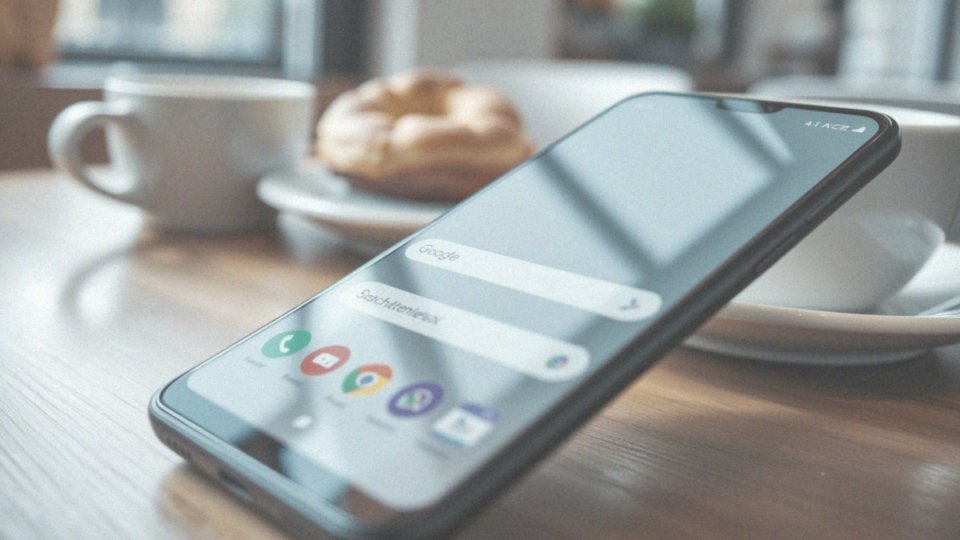
Pasek Google na smartfonach z systemem Android oferuje szereg użytecznych funkcji, które znacząco ułatwiają życie użytkowników. Dzięki niemu, można bezproblemowo korzystać z wyszukiwarki Google, co pozwala na błyskawiczne odnajdywanie różnorodnych informacji w sieci.
- ikona mikrofonu otwiera dostęp do wyszukiwania głosowego,
- integracja z Asystentem Google umożliwia realizację różnych zadań przy pomocy głosu, takich jak ustawianie przypomnień czy pytanie o pogodę,
- użytkownicy mogą szybko uruchamiać ulubione aplikacje oraz dzwonić, bez konieczności przełączania się między aplikacjami,
- możliwość personalizacji pozwala na dostosowanie paska do indywidualnych potrzeb,
- można dodawać skróty do często używanych aplikacji oraz wyświetlać najnowsze informacje o pogodzie i aktualnych wydarzeniach.
Te nowoczesne funkcje czynią korzystanie ze smartfona bardziej intuicyjnym i efektywnym, co z kolei pozytywnie wpływa na codzienną produktywność.
Jakie ustawienia można dostosować w pasku Google?
W pasku Google istnieje wiele możliwości dostosowań, które pozwalają na personalizację jego wyglądu i funkcji. Użytkownicy mogą:
- zmienić kolor tła, co wpływa na ogólną estetykę interfejsu,
- regulować przezroczystość, aby lepiej wkomponować go w pozostałe elementy systemu,
- zmieniać wielkość czcionki, co szczególnie pomaga osobom z problemami ze wzrokiem w lepszym odczytywaniu tekstu,
- modyfikować kształt paska wyszukiwania, co daje szansę na jego dopasowanie do indywidualnych preferencji,
- zarządzać historią wyszukiwania oraz włączać lub wyłączać sugestie,
- zmieniać preferencje językowe, co okazuje się bardzo przydatne w przypadku korzystania z różnych języków w codziennym życiu,
- dodatkowo dodawać skróty do najczęściej używanych aplikacji, co znacznie ułatwia codzienną obsługę urządzenia.
Dzięki dużym możliwościom dostosowania, każdy może sprawić, że pasek Google stanie się idealnie dopasowany do jego potrzeb, co znacząco zwiększa komfort korzystania z telefonu.
Jakie opcje personalizacji paska Google?
Opcje dostosowywania paska Google na urządzeniach z systemem Android są naprawdę różnorodne. Użytkownicy mają szansę zmienić zarówno jego wygląd, jak i funkcjonalność, by lepiej odpowiadały ich osobistym preferencjom.
Na przykład, można:
- zmienić kolor tła, co pozwala na lepsze zintegrowanie paska z resztą interfejsu,
- regulować przezroczystość tła, co ma pozytywny wpływ na ogólną estetykę aplikacji znajdującej się na ekranie głównym,
- umieszczać skróty do ulubionych aplikacji, co zapewnia szybki dostęp do najczęściej używanych narzędzi,
- modyfikować rozmiar oraz kształt widgetu, co pozwala lepiej dostosować go do indywidualnych potrzeb,
- zmieniać preferencje językowe, co zdecydowanie ułatwia codzienne korzystanie z urządzenia.
Możliwości zarządzania historią wyszukiwania oraz opcja włączania lub wyłączania sugestii sprawiają, że korzystanie z paska staje się bardziej osobistym doświadczeniem. Dzięki tym funkcjom interakcja z paskiem Google staje się bardziej spersonalizowana i dostosowana do użytkownika. Ponadto, konfigurowanie powiadomień zwiększa komfort podczas korzystania z aplikacji. Tak obszerne możliwości personalizacji sprawiają, że pasek Google odgrywa kluczową rolę w codziennym użytkowaniu smartfona.
Jakie aplikacje można dodać do paska Google dla szybkiego dostępu?
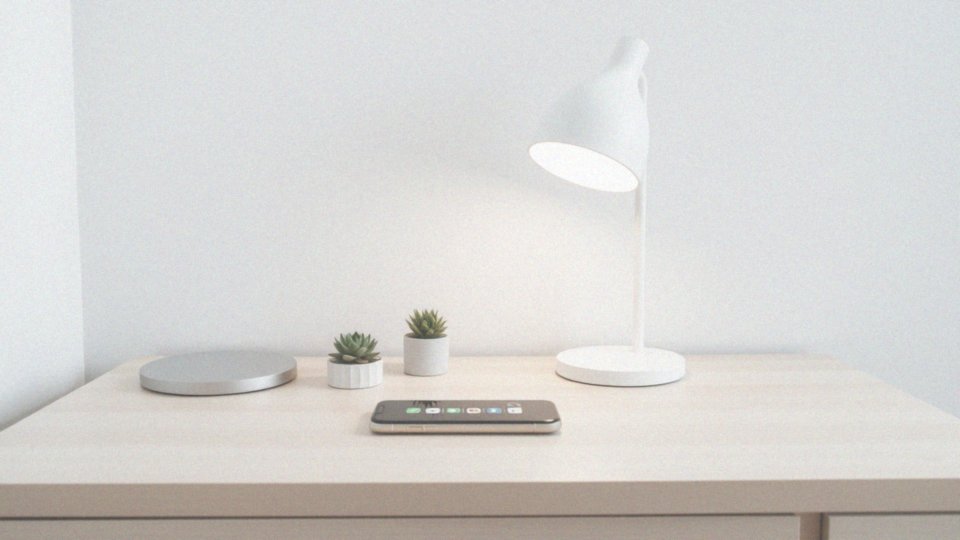
Pasek Google oferuje możliwość dodania wielu różnych aplikacji, co znacznie ułatwia korzystanie z telefonu. Wśród najbardziej popularnych opcji znajdziemy:
- Gmail,
- Kalendarz,
- Mapy,
- YouTube,
- Sklep Play,
- ulubione komunikatory jak WhatsApp i Facebook Messenger.
Proces dodawania skrótów jest niezwykle prosty – wystarczy przytrzymać ikonę aplikacji i przeciągnąć ją na pasek. Personalizacja tego elementu pozwala na dostosowanie go do indywidualnych potrzeb. Dzięki temu oszczędzamy czas, unikając przeszukiwania ekranu głównego czy menu aplikacji. Takie rozwiązanie znacznie ułatwia codzienne obowiązki, dając szybki dostęp do najczęściej używanych aplikacji.
Istnieje również możliwość tworzenia folderów, co poprawia organizację na ekranie. Użytkownicy mogą wybierać spośród różnych ikon oraz zmieniać ich rozmiar, co wpływa na estetykę i funkcjonalność paska Google. Dzięki tym opcjom, personalizacja zwiększa komfort korzystania z urządzenia, lepiej dopasowując się do codziennych zwyczajów.
Jakie gesty można wykorzystać w korzystaniu z paska Google?
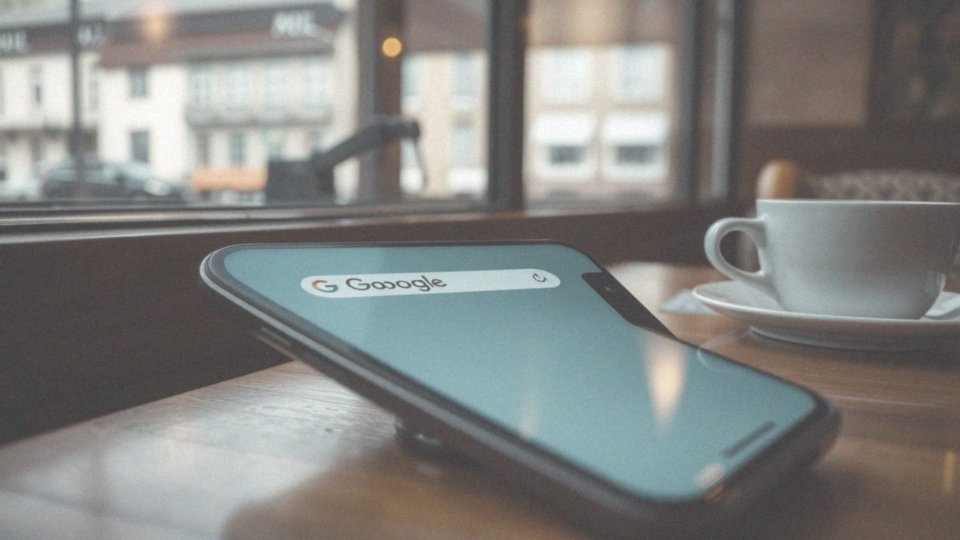
Korzystając z paska Google, możesz wykorzystać różnorodne gesty, które znacznie ułatwiają nawigację oraz dostęp do różnych opcji. Na przykład:
- przesunięcie palcem w górę uruchamia wyszukiwarkę,
- dwukrotne kliknięcie na przycisk Home uruchamia Asystenta Google,
- wielu producentów telefonów z systemem Android dodaje własne gesty, które mogą umożliwić błyskawiczne tłumaczenie tekstów czy skanowanie kodów QR bezpośrednio z paska.
Użytkownicy mają także możliwość wywołania Asystenta poprzez gest w dół lub inny konkretny ruch. Takie podejście przyspiesza dostęp do narzędzi, które są nam potrzebne. Pamiętaj jednak, że systemy gestów mogą się różnić w zależności od wersji Androida oraz ustawień indywidualnych urządzenia. Dostosowanie gestów do własnych preferencji może znacząco podnieść komfort korzystania z paska Google, umożliwiając szybsze i bardziej intuicyjne korzystanie z funkcji smartfona.